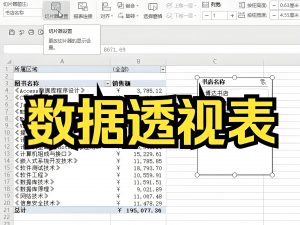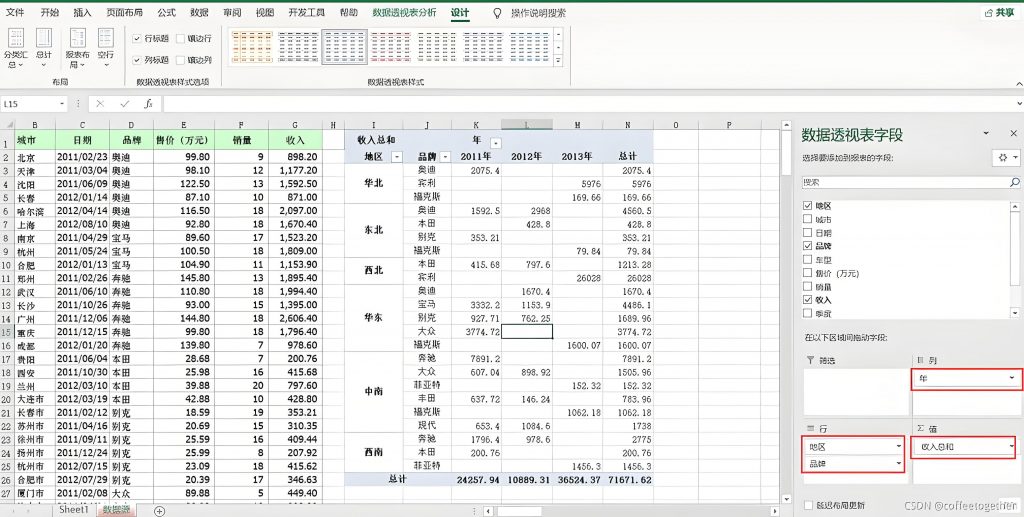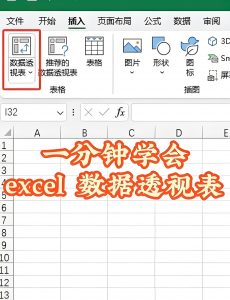数据透视表是WPS表格中一个强大的分析工具,它可以帮助你迅速总结和分析大量数据。无论是在处理财务报表、销售数据,还是其他各种统计信息时,数据透视表都能大大提高你的工作效率。本指南将带你全面了解如何创建和使用WPS表格中的数据透视表,帮助你更轻松地处理复杂的数据分析任务。
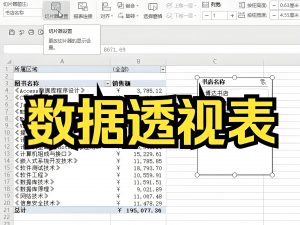
什么是数据透视表?
数据透视表是一种可以将大量数据按指定条件进行汇总、筛选和分析的工具。在WPS表格中,你只需通过简单的拖拽操作,就能轻松创建一个数据透视表,迅速总结出数据的关键信息。
如何创建数据透视表?
准备数据 在开始创建数据透视表之前,首先需要确保你的数据已经整齐排列,每一列有明确的标题,每一行代表一条数据记录。确保数据表中没有空白行或空白列。
插入数据透视表
选中你的数据区域。
在WPS表格的“插入”选项卡中,点击“数据透视表”。
在弹出的窗口中,选择数据源,并决定数据透视表的位置(可以选择在当前工作表或新建工作表中)。
选择字段进行分析 数据透视表创建后,会出现一个字段列表,你可以将不同的字段拖到“行”、“列”、“值”或“筛选”区域,根据需求汇总和分析数据。
数据透视表的基本操作
将字段拖放到合适区域
行区域:用于显示数据的分类信息(如地区、产品名称等)。
列区域:用于显示另一层次的分类信息(如年份、月份等)。
值区域:用于显示你要汇总的数据(如销售额、数量等)。默认情况下,数据透视表会对数值进行求和,但你也可以选择其他汇总方式,如平均值、最大值、最小值等。
筛选区域:用来对数据进行过滤,显示你关心的部分数据。
修改汇总方式 在“值”区域,点击需要修改的字段,选择“值字段设置”,你可以选择不同的汇总方式,如求和、平均、计数等。
添加筛选器 如果你需要对数据进行更细致的筛选,可以在“筛选”区域添加字段,如“产品类别”或“地区”,然后选择你想要查看的内容。
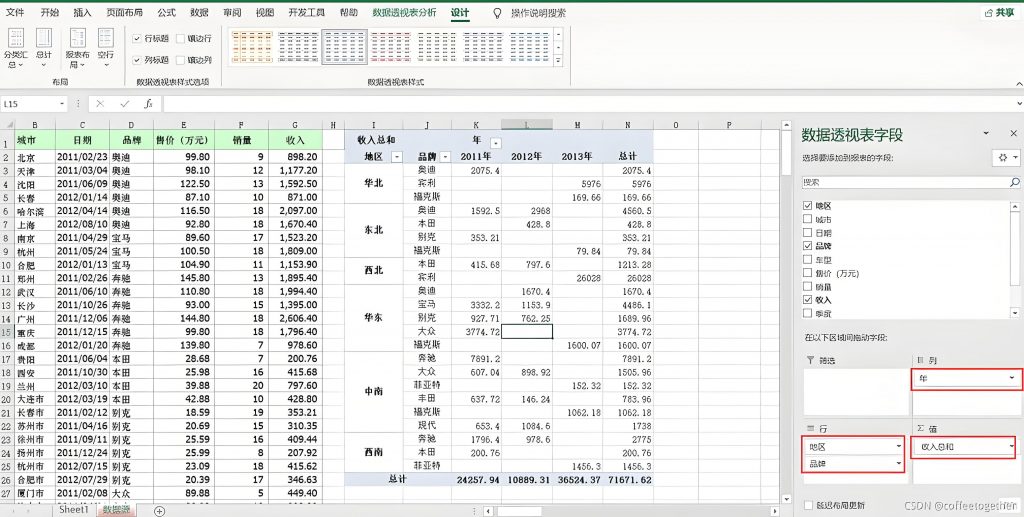
数据透视表的进阶技巧
分组功能 如果你的数据中有日期字段,WPS表格支持日期的自动分组。你可以右键点击日期字段,选择“分组”来按年、季度、月等不同时间维度进行分组。
自定义排序 在“行”或“列”区域,你可以右键点击字段值,选择“排序”来按升序或降序排列数据。这样你可以快速识别数据中的最大值或最小值。
多重数据透视表 你可以在同一数据透视表中分析多个维度的数据。只需将多个字段拖到“行”或“列”区域,就能在数据透视表中同时显示不同层级的数据。
使用计算字段 WPS表格允许你在数据透视表中插入计算字段。你可以在数据透视表上右键点击,选择“插入计算字段”,然后输入自定义的公式来进行更加复杂的计算。
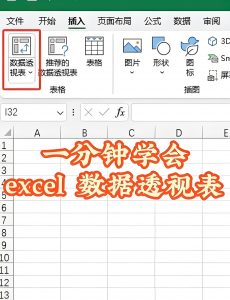
数据透视表的格式设置
格式化数据 在“值”区域,你可以右键点击数值,选择“数字格式”,对数字进行格式化,如显示为货币、百分比或小数等。
更改布局 如果你希望数据透视表的布局更加简洁,可以通过“设计”选项卡中的“报告布局”进行调整。你可以选择不同的布局模式,如“紧凑形式”或“经典形式”。
样式和颜色 你还可以通过“设计”选项卡中的“样式”来更改数据透视表的样式,提升文档的视觉效果,帮助数据分析更加直观。
总结
WPS表格中的数据透视表是一个非常强大的工具,可以帮助你快速分析和总结大量的数据。通过灵活使用“行”、“列”、“值”及“筛选”区域,你能够清晰地看到数据中的关键趋势和信息。无论是简单的汇总,还是复杂的多维度分析,数据透视表都能为你提供快速高效的解决方案。
掌握了数据透视表的使用方法,你将能够在数据处理上节省大量时间,提高工作效率。快来试试这些技巧,让你的数据分析变得更加轻松吧!
如何刷新数据透视表?
如果你的原始数据发生了变化,需要更新数据透视表。右键点击数据透视表,选择“刷新”即可。
数据透视表中的数据为什么显示为空?
可能是数据源中存在空白单元格,或者数据透视表的字段没有正确设置。检查数据源,确保没有空白行或列。
如何删除数据透视表?
选择数据透视表区域,按“Delete”键即可删除。